Да, вы можете распечатать что угодно со своего телефона – вот как
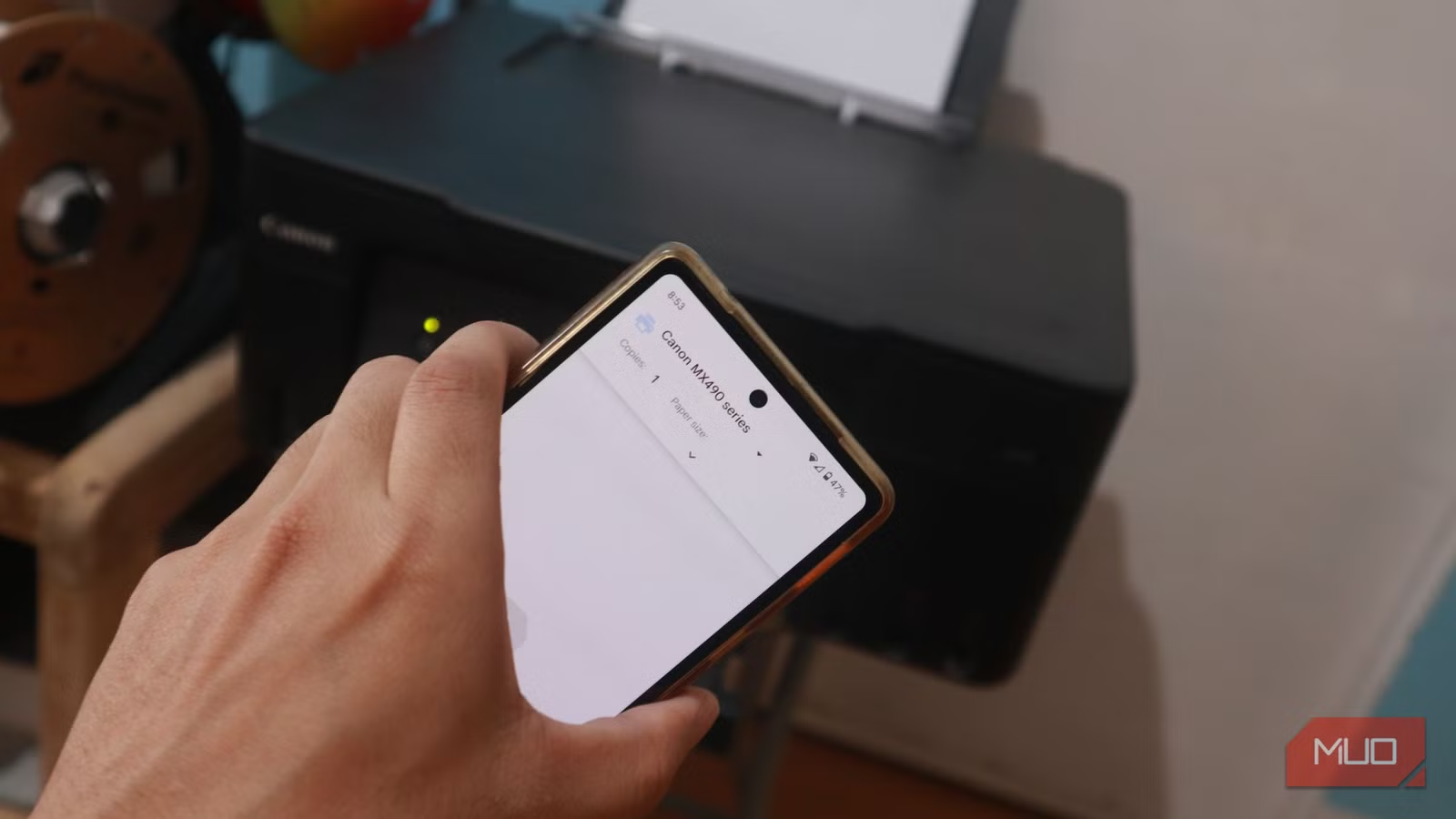
Кажется, что печать ограничена вашим компьютером, но это не так. Фактически, печать с телефона выполняется быстро и легко; вам не нужно заряжать компьютер, чтобы в короткие сроки распечатать нужный вам документ.
Хотя точная функциональность зависит от вашего принтера, современные устройства позволяют легко печатать с Android и iPhone.
Самое простое решение: беспроблемная печать через Wi-Fi.
Хотя вы можете подключить принтер к компьютеру с помощью USB-кабеля, это не самый эффективный способ его использования. Вместо этого вам будет проще подключить принтер к Wi-Fi.
Подключение принтера к домашней сети означает, что вы можете печатать с любого другого совместимого устройства вместо того, чтобы привязывать принтер к одному компьютеру. Если вы купили принтер примерно за последние 10 лет, он, вероятно, поддерживает Wi-Fi.
Проверить это можно, заглянув в руководство пользователя или заглянув в его настройки. Найдите меню под названием Локальная сеть, настройка беспроводной сети, сеть или аналогичный. Затем вам нужно будет выбрать свою сеть Wi-Fi и ввести пароль, как и при подключении любого другого устройства.
Следующий шаг зависит от того, печатаете ли вы с Android или iPhone. Для iPhone проще всего использовать принтер, поддерживающий AirPrint. С помощью этой функции вы можете печатать со своего iPhone без установки каких-либо драйверов — она «просто работает». Apple ведет список принтеров, поддерживающих AirPrint; проверьте свой, чтобы узнать, поддерживается ли он.
Для Android вам не нужно делать ничего особенного — если ваш принтер подключен к Wi-Fi, печать с телефона будет работать без каких-либо дополнительных действий. Раньше у Google была функция Google Cloud Print, которая упрощала печать, но в 2020 году ее удалили.
Ознакомьтесь с меню печати на вашем телефоне.
После настройки беспроводного принтера печать будет так же проста, как открытие нужного меню на телефоне. Он имеет небольшие различия в зависимости от приложения, из которого вы печатаете.
Печать с вашего iPhone
На iPhone коснитесь значка Делиться (поле со стрелкой вверх), трехточечное меню, стрелка вниз или стрелка Отвечать (в приложении «Почта»). В появившемся меню вы должны найти опцию Распечатать (Печать).
Откроется меню печати, в котором вы можете настроить различные параметры, как на настольном компьютере. Если ваш принтер не выбран автоматически, нажмите Принтер не выбран (Принтер не выбран) вверху и выберите его.



Прокрутите вниз, чтобы выбрать (при необходимости) количество копий, диапазон страниц, книжную или альбомную ориентацию и другие параметры. Когда вы закончите, коснитесь значка синей печати в правом верхнем углу, чтобы отправить задание на принтер.
В меню печати вы также можете снова нажать значок «Поделиться» вверху, чтобы отправить копию PDF в другое приложение вместо ее печати.
Это было протестировано в Safari, Chrome, Photos, Google Drive и Files. Во всех них это работает одинаково, за исключением того, что приложения сторонних производителей используют немного другую структуру меню.
Печать с телефона Android
На Android печать работает так же, как на iPhone, с небольшими отличиями в расположении меню Android и значках общего доступа. Многие приложения, включая «Фото», Gmail и «Файлы», имеют вариант печатиспрятанный под кнопкой меню с тремя точками.
Если вы его там не видите (например, в Chrome), нажмите кнопку Делиться (его значок представляет собой точку, разделяющуюся на две части) и выберите «Печать» в появившемся меню.



После того, как вы выберете Распечатать (Печать), действия аналогичны печати на iPhone или настольном компьютере. Трогать Выберите принтер (Выбор принтера) вверху, если ваш принтер еще не выбран, затем используйте текст под ним, чтобы установить основную информацию, такую как количество копий, формат бумаги, цвет и страницы для печати.
При желании вы можете нажать галочки в левом нижнем углу отдельных страниц, чтобы удалить их из задачи.
Решения для беспроводных принтеров
Если у вас есть старый принтер, который не поддерживает AirPrint или бесшовную печать с Android, но имеет возможности беспроводной связи, у вас есть другие варианты.
Следующий лучший способ — загрузить на телефон приложение производителя принтера. Он также может поддерживать другие параметры, такие как создание точки доступа между устройствами. В этом методе вы подключаете свой телефон к сети Wi-Fi, транслируемой принтером.
Если на вашем принтере еще нет мобильного приложения, вот наиболее распространенные из них:
- Брат: Андроид | айфон
- HP: Android | айфон
- Канон: Канон: Android | айфон
- Эпсон: Android | айфон
Другая возможность многих беспроводных принтеров заключается в том, что они позволяют печатать как отправить электронное письмо на указанный адрес. Обычно для этого требуется наличие учетной записи, чтобы служба сохранила для вас адрес получения.
Доступные методы зависят от принтера и того, насколько хорошо поддерживается приложение, поэтому попробуйте посмотреть, что доступно.
Если у вас нет беспроводных опций
Если ваш принтер вообще не поддерживает беспроводную связь, еще один хороший вариант — использовать USB-порт маршрутизатора. Подключение принтера к роутеру позволяет превратить любой принтер в беспроводной. Вам нужно будет включить настройку для этой опции Принтер-сервер (Сервер печати) в настройках роутера.
Если вы не знаете, как войти в админку вашего роутера, посмотрите его меню и найдите такую опцию, как USB-приложениеn (так он называется в роутерах ASUS). Вам понадобится USB-кабель, если у вас его нет — кабель USB-B — USB-A подойдет для большинства принтеров и маршрутизаторов (поскольку USB-C на них пока не распространен).

Некоторые принтеры поддерживают печать через Bluetooth. Но если ваш принтер имеет такую возможность, он почти наверняка поддерживает печать по Wi-Fi — я рекомендую вам использовать первый самый простой способ, описанный выше.
Менее удобные способы ведения дел
Если вы в отчаянии, вы можете попробовать использовать USB OTG для подключения телефона Android к принтеру; для этого требуется кабель или адаптер USB-B — USB-C. iPhone не поддерживает печать через USB; Телефонам Android, похоже, повезло больше (хотя, как и во многих других функциях, это зависит от вашего телефона).
В противном случае обходные пути беспроводной печати на беспроводном принтере заключаются в установке на ваш компьютер приложений, которые действуют как прокси-сервер для принтера (например, ezeep).
Вместо того, чтобы проходить через все это, если другой вариант печати с вашего телефона не работает, я бы порекомендовал использовать свой компьютер в качестве посредника. Инструменты быстрой передачи позволяют легко отправлять документы, которые вы хотите распечатать, на свой компьютер, чтобы вы могли распечатать их там позже. И Telegram, и WhatsApp позволяют отправлять документы самому себе, что отлично подходит для этих целей.
Вам нужно обновить принтер?
Если ваш принтер настолько старый, что не поддерживает беспроводную связь, пришло время обновить его.. Я настоятельно рекомендую Brother HL-L2405W — последнюю версию принтера, который я купил в 2023 году, и он мне очень нравится.
Это лазерный принтер, поэтому тонера хватает навсегда и он не высыхает, как у дешевых струйных принтеров. Если вам не нужна функция цветной печати или сканирования, этот принтер прослужит вам долго. Он без проблем справляется с беспроводной печатью.
Печать с телефона не должна вызвать проблем. Если у вас есть современный принтер, это не составит труда. У старых принтеров должны быть такие опции, как подключение к маршрутизатору или использование специальной локальной сети. В противном случае покупка нового принтера является логичным шагом.













